3 formas sencillas de comprimir vídeos para enviarlos por correo electrónico
¿Estás enfrentando la situación de que tu correo electrónico no te permite enviar un video cuando lo adjuntas y presionas enviar?
Debe saber que todos los proveedores de correo electrónico populares, incluidos Gmail, Outlook.com, Yahoo y otros, tienen límites de tamaño máximo para correos electrónicos y archivos adjuntos. Cuando adjunta un video que supera el límite de tamaño de archivo, su herramienta de correo electrónico le indicará que este video es demasiado grande para enviarlo. Necesitas comprimir video para correo electrónico.
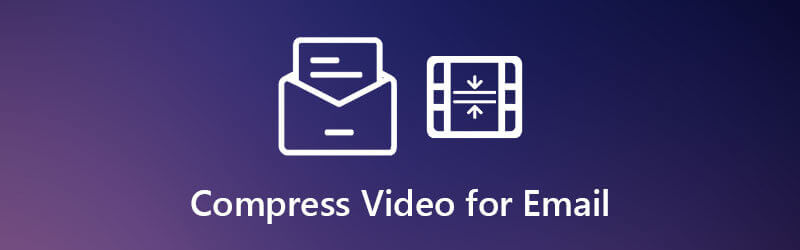
Lo bueno es que existe una gran cantidad de herramientas para cambiar el tamaño de videos, incluidos muchos compresores de video en línea gratuitos que pueden ayudarte. comprimir un vídeo para enviarlo por correo electrónico. Esta publicación le indicará 3 métodos simples para reducir el tamaño del archivo de video para enviarlo por correo electrónico.
Primero, nos gusta mostrar la forma más común de comprimir archivos grandes en la computadora. Ya sea que esté utilizando una PC con Windows o una Mac, puede optar por comprimir un video para enviarlo por correo electrónico creando un archivo zip. Al hacerlo, se reducirá el tamaño del archivo original de su video y su calidad no se verá afectada.
Para crear un archivo zip de su video en una computadora con Windows, puede hacer clic derecho en el video, elegir la opción Enviar a de la lista desplegable y luego hacer clic en la carpeta Comprimido (en zip). De esta manera podrás lograr exitosamente reducir el tamaño del archivo de video MP4 para archivos adjuntos de correo electrónico sin descargas adicionales.
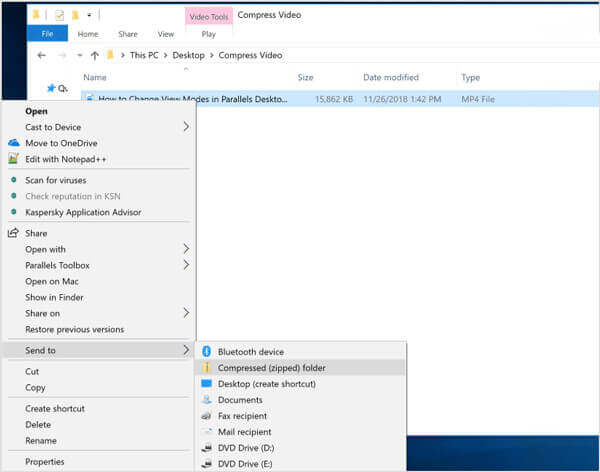
Si es usuario de Mac y desea comprimir el tamaño del video para enviarlo por correo electrónico, puede ubicar el video, hacer clic derecho sobre él y luego seleccionar el Comprimir opción de nombre de archivo.
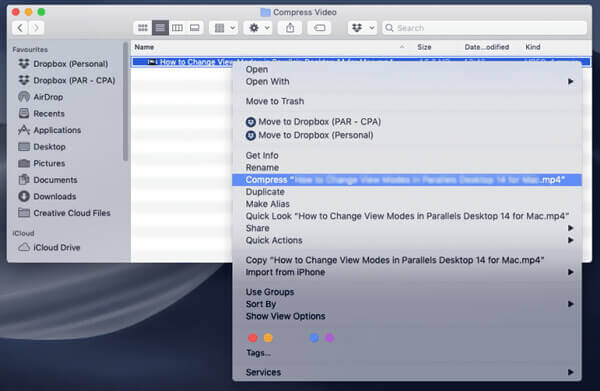
Tenga en cuenta que, al crear un archivo zip, puede comprimir fácilmente un archivo de vídeo a un tamaño más pequeño. Pero no puedes controlar el porcentaje de compresión de video específico.
Para comprimir un video para enviarlo por correo electrónico, puede confiar en algún compresor de video en línea gratuito. En caso de que no sepas cuál debes utilizar, aquí te recomendamos sinceramente el popular Compresor de vídeo gratuito para usted, reduzca directamente el tamaño del archivo de video en línea.
Este redimensionador de video en línea es altamente compatible con todos los formatos de video de uso frecuente, como MP4, MOV, FLV, AVI, MKV y más. Le permite controlar libremente la tasa de compresión de video y reducir el tamaño del archivo de video según sus necesidades.
Abra su navegador web y navegue hasta este Compresor de vídeo gratuito sitio. Cuando llegues allí, haz clic en el Agregar archivos para comprimir para seleccionar y agregar su archivo de video.
Como herramienta gratuita de compresión de videos en línea, no requiere la descarga de programas ni el registro o registro de una cuenta.

Ahora puedes mover la barra de compresión para controlar la compresión del video. Este compresor de video mostrará los cambios de tamaño de archivo actual del video. Puede comprimir fácilmente un video a un tamaño de archivo compatible con correo electrónico.

A comprimir vídeo para el correo electrónico, también puede personalizar la resolución de video, la tasa de bits y seleccionar un nuevo formato de salida para reducir el tamaño del video.
Después de todas estas operaciones, simplemente puede hacer clic en el Comprimir para comenzar a comprimir video para correo electrónico. Luego haga clic en Aceptar para finalizar la compresión.

Cuando desee comprimir vídeos para enviarlos por correo electrónico y mantener una buena calidad de imagen y sonido, puede confiar en el potente Convertidor de vídeo definitivo. Está diseñado con muchas funciones útiles de conversión y edición de videos. Puede usarlo para comprimir cualquier video y reducir el tamaño del archivo para enviarlo por correo electrónico.
Haga doble clic en el botón de descarga de arriba y siga las instrucciones en pantalla para instalar y ejecutar gratis este software de compresión de videos en su computadora.

Hacer clic Caja de herramientas y luego elige el Compresor de vídeo Función para comprimir vídeo para correo electrónico. Aquí puede hacer clic en el ícono más para importar el video cuyo tamaño de archivo desea reducir.

Arrastre y mueva más la barra de compresión para comprimir manualmente el video para enviarlo por correo electrónico. Puede ver los cambios de tamaño del video fuente y del archivo comprimido. Además, puedes ajustar la resolución, la tasa de bits y más opciones para reducir el tamaño del video.

Este compresor/cambiador de tamaño de vídeo está equipado con un Avance función para que pueda ver los efectos de vídeo actuales. Puedes controlar y ajustar cómodamente la compresión del vídeo en función de eso. Luego haga clic Comprimir para comenzar a reducir el tamaño del archivo de video para enviar por correo electrónico.
¿Cuál es el límite de tamaño máximo de correo electrónico para Gmail, Yahoo y Outlook?
El límite máximo de tamaño de correo electrónico para Gmail es de 25 MB por correo electrónico enviado o recibido. Yahoo también le permite enviar o recibir un archivo de correo electrónico de menos de 25 MB. Y el límite máximo de tamaño de correo electrónico para Outlook es de 10 MB por archivo adjunto o 300 GB para archivos adjuntos con SkyDrive.
¿Por qué hay un límite máximo de tamaño de correo electrónico?
El límite de tamaño máximo de correo electrónico está diseñado principalmente por razones de seguridad. Sin ningún límite de tamaño de correo electrónico, el servidor de correo electrónico puede correr el riesgo de ser bombardeado con correos electrónicos de gran tamaño.
¿Puedo omitir el límite máximo de tamaño de correo electrónico?
No. Los proveedores de correo electrónico no le permitirán eludir estos límites de tamaño máximo. Pero puede optar por almacenar su archivo en un servicio en la nube, crear un enlace para compartir para descargar el archivo y luego enviar el enlace por correo electrónico para compartirlo.
Esta publicación ha compartido 3 métodos útiles para ayudarte. comprimir video para correo electrónico. Puede utilizar su herramienta de compresión de video preferida para reducir el tamaño del archivo de video y poder enviarlo y compartirlo mejor.
Más lectura
Cómo comprimir archivos MP4 grandes en PC y Mac sin perder calidad
Para liberar espacio o subir videos a Internet sin problemas, será mejor que aprenda y siga nuestra guía para comprimir sus videos MP4 y producir archivos pequeños.
Cómo comprimir archivos de vídeo AVI
¿Qué debe hacer para comprimir archivos AVI, especialmente las películas descargadas en línea o extraídas de DVD? Obtenga más información sobre los 2 métodos eficientes para reducir el tamaño de AVI.
Cómo comprimir un vídeo a un tamaño más pequeño en el escritorio y en línea
¿Cómo se comprime fácilmente un vídeo y se reduce el tamaño del archivo? Echaremos un vistazo a 7 formas sencillas de reducir rápidamente el tamaño de su archivo de vídeo en Windows y Mac.
[SOLUCIONADO] Cómo comprimir AVCHD a un tamaño manejable: Guía paso a paso
En este artículo, analizamos las mejores formas de cambiar el tamaño de un metraje de vídeo AVCHD, tanto con un compresor AVCHD en línea gratuito como con un software de compresión AVCHD para obtener la mejor calidad.